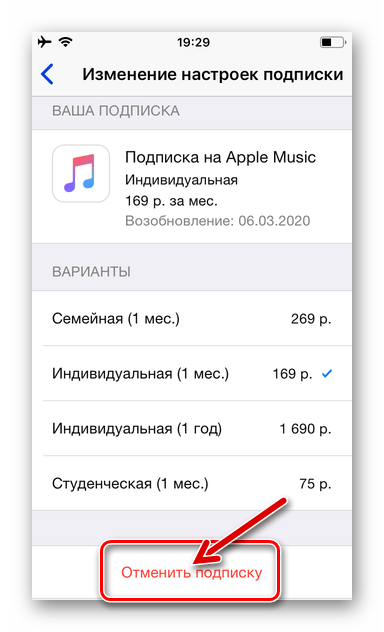Содержание
Как отменить подписку Apple Music на iPhone, Android, Mac, Windows PC и Apple TV
Ваше время с Apple Music уже довольно давно переживает низкую фазу. Возможно, вам больше не нравится то, что может предложить сервис потоковой передачи музыки Apple, или что-то еще попалось на глаза. Какой бы ни была причина, вы решили окончательно отменить подписку Apple Music.
Но прежде чем отписаться от службы потоковой передачи музыки Apple, необходимо кое-что знать. Даже если вы прекратите действие плана подписки в течение пробного периода, вы можете продолжать пользоваться услугой потоковой передачи музыки до истечения пробного периода.
Иметь ввиду; Если вы не прекратите действие плана до 24 часов с даты продления, Apple может продлить подписку.
Быстрые ссылки:
- Как остановить подписку Apple Music с iPhone и iPad
- Как отключить автоматическое обновление Apple Music на Android
- Как отменить подписку Apple Music на Mac или ПК
- Как отменить подписку Apple Music на Apple TV
Как остановить подписку Apple Music с iPhone и iPad
Шаг 1. Запустите приложение «Музыка» на устройстве iOS и нажмите вкладку «Для вас» внизу.
Запустите приложение «Музыка» на устройстве iOS и нажмите вкладку «Для вас» внизу.
Шаг 2. Теперь нажмите на значок профиля в правом верхнем углу.
Шаг 3. Затем нажмите « Просмотреть Apple ID».
Примечание. При появлении запроса подтвердите свой Apple ID.
Шаг № 4. Далее, нажмите на Подписки и выберите Членство в Apple Music.
Шаг № 5. Нажмите на Отмена подписки и подтвердите.
Это все! Теперь подписка будет отменена в конце текущего платежного цикла.
Сделать это с устройства Android так же заранее.
Как отключить автоматическое обновление Apple Music на Android
Примечание. Чтобы отменить подписку, вам необходимо связаться с вашим оператором, если он входит в комплект вашего тарифного плана.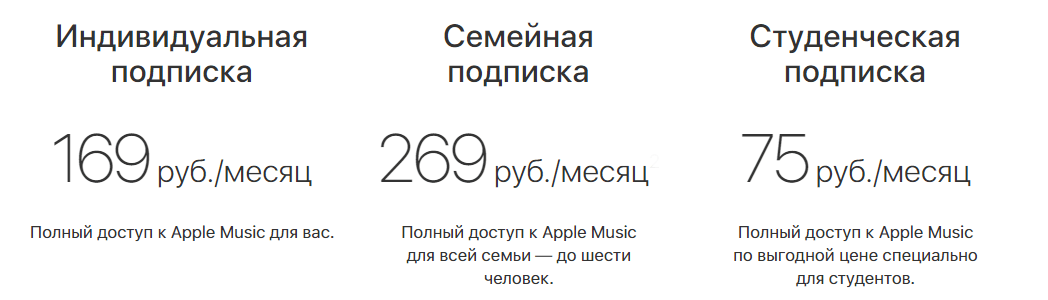
Шаг 1. Запустите приложение Apple Music на своем телефоне Android.
Шаг 2. Теперь нажмите на значок меню в верхнем левом углу.
Шаг 3. Далее вам нужно нажать на свое имя в верхней части меню. Затем нажмите на Просмотр учетной записи.
Шаг № 4. Затем нажмите « Управление подпиской», а затем нажмите « Подписка».
Шаг № 5. Наконец, отключите автоматическое продление и подтвердите.
Вы также можете остановить план с вашего компьютера MacOS и Windows.
Как отменить подписку Apple Music на Mac или ПК
Отказаться от подписки на Apple Music с Mac или Windows PC так же заранее.
Шаг 1. Запустите iTunes и войдите под своим Apple ID.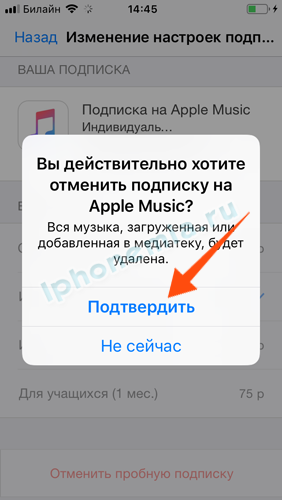
Шаг 2. Теперь нажмите на меню «Учетная запись» и выберите « Просмотреть мою учетную запись».
Примечание. При появлении запроса подтвердите свой Apple ID.
Шаг 3. На странице информации об учетной записи перейдите в раздел « Настройки ». Справа от подписок нажмите « Управление».
Шаг № 4. Теперь нажмите « Членство в Apple Music».
Шаг № 5. Далее нажмите « Отменить подписку» и подтвердите.
Вы можете прекратить подписку на Apple TV 4K или Apple TV (4-го поколения). Тем не менее, вы не сможете сделать это с вашего Apple TV 3-го поколения или более ранних версий, так как они не поддерживают музыкальный сервис. Продолжай читать.
Как прекратить подписку Apple Music с вашего Apple TV
Шаг 1.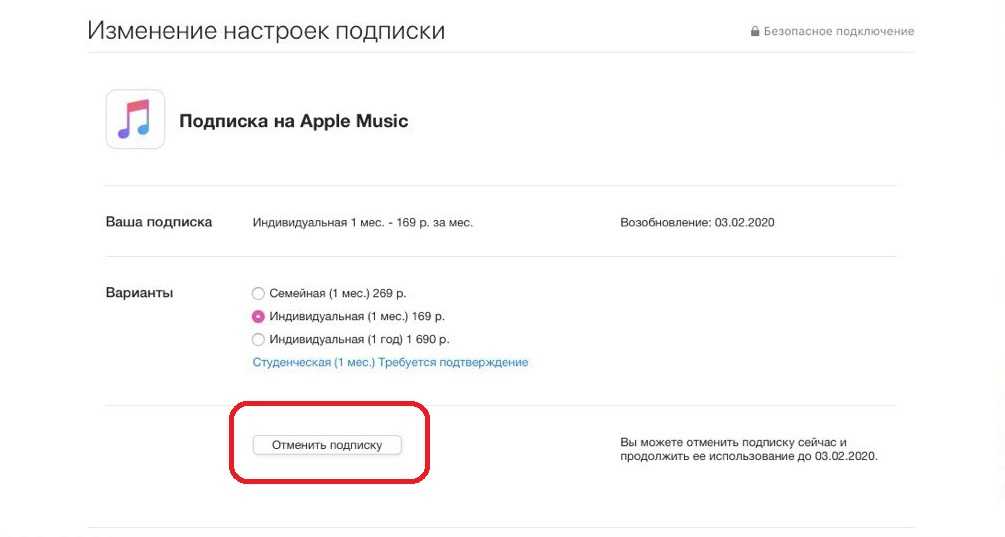 Перейдите в Настройки на Apple TV и выберите Учетные записи.
Перейдите в Настройки на Apple TV и выберите Учетные записи.
Шаг 2. В разделе «Подписки» необходимо выбрать « Управление подписками».
Примечание. Если потребуется, войдите в систему, используя свой Apple ID.
Затем выберите Apple Music.
Шаг 3. Теперь нажмите « Отменить подписку».
Вот и все!
К вам
Apple Music и Spotify являются двумя самыми популярными сервисами потоковой передачи музыки в мире. Согласно последнему докладу, первый из них свалил последнего в США благодаря быстрому росту.
Не могли бы вы назвать название вашего любимого музыкального приложения и то, что вам нравится в нем? Кроме того, расскажите нам об изменениях, которые вы хотели бы видеть в Apple Music.
Не пропустите:
- Как воспроизвести Beats 1 Radio Shows на Apple Music
- Как перейти с Beats Music на Apple Music на iPhone / iPad
- Лучшие приложения для iPhone и iPad для музыкантов
- Более 100 команд HomePod Siri
Понравилась эта статья? Загрузите наше приложение и следите за обновлениями с нами через Facebook, Twitter и Google Plus.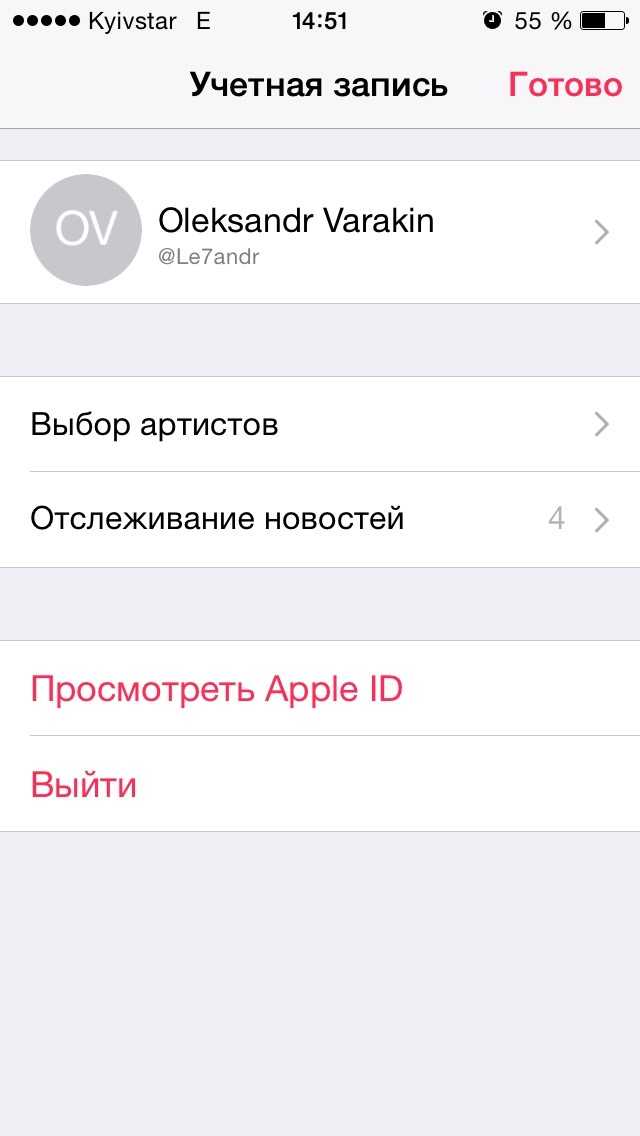 никогда не пропустите наши последние истории.
никогда не пропустите наши последние истории.
Подписка Apple Music МТС — 6 месяцев бесплатно
МТС является одним из лидеров сотовой связи. Компания старается не просто удерживать старых клиентов, но и привлечь новых, из-за чего она постоянно разрабатывает выгодные и удобные опции для своих пользователей. Оператор предлагает подключить специальное решение МТС Apple Music. Рассмотрим, какие преимущества кроются в данном сервисе, как им пользоваться? Также разберем наиболее популярные вопросы от абонентов.
Содержание
Что такое Apple Music(эппл мьюзик) MTS?
Представленный ресурс является музыкальным сервисом, где пользователи смартфоном Эппл могут прослушивать различные треки в онлайне или офлайне. На данный момент насчитывается минимум 45 миллионов разных композиций. Программа смогла объединить всех любителей «яблочной» продукции. Среди главных преимуществ выделяют:
- Хорошее качество. Сервис тщательно проработан и предлагает прослушивать музыку с приемлемым качеством.
 Оценить этот показатель получится даже в профессиональных наушниках.
Оценить этот показатель получится даже в профессиональных наушниках. - Тщательно разработанный интерфейс. Разобраться в программе не составит труда даже неопытному юзеру. В меню найдите нужную категорию музыки. Прослушивайте и отмечайте понравившийся контент, затем сервис вам будет предлагать случайные похожие треки.
- Любую музыку можно отправить в кэш, что в дальнейшем это позволит слушать ее в любом месте.
- Все устройства синхронизируются, если вход выполнялся с одного Apple ID.
- Отсутствие рекламы.
Представленные преимущества объясняют, почему данное приложение находится в ТОП по скачиванию в AppStore. Также оно позволяет создавать специальные плейлисты. То есть пользователь выбирает любимые песни, и нажимает «Создать плейлист» или «Добавить». Вы сможете самостоятельно делать собственные подборки, или слушать уже готовые. Сервис также предоставляет доступ к радиостанциям.
6 месяцев подписки Apple Music от МТС
Предлагается Apple Music МТС 6 месяцев бесплатно. Данным ресурсом могут пользоваться только владельцы Айфонов. Если вы подключаетесь через оператора к услуге впервые, то вам подарят полугодовое бесплатное обслуживание. Пользуйтесь удобным сервисом 6 месяцев и оцените достоинства. На самом деле это достаточно выгодное решение для любителей музыки.
Данным ресурсом могут пользоваться только владельцы Айфонов. Если вы подключаетесь через оператора к услуге впервые, то вам подарят полугодовое бесплатное обслуживание. Пользуйтесь удобным сервисом 6 месяцев и оцените достоинства. На самом деле это достаточно выгодное решение для любителей музыки.
Когда срок истечет, то система предложит продлить услугу за определенную плату. Рассматриваемое решение является уникальной акцией, в рамках которой абонентам дарится бесплатный период пользования.
Стоимость
Почему предоставляется бесплатная подписка на Apple Music МТС? Оператор решил привлечь как можно больше клиентов, проживающих в РФ. По этой причине пробный период был значительно увеличен. За это время пользователь сможет подробно изучить систему, выявить значимые преимущества и решить стоит ли продлевать услугу.
По завершению шести месяцев стоимость использования составит 169р. Деньги будут списываться каждый месяц.
Как оформить подписку на Apple Music через МТС
Многие абоненты затрудняются и не понимают, как подключить Apple Music от МТС. Если вы зайдете в стандартное приложение для музыки, то заметите обычные цены с ежемесячным платежом. Это вводит в заблуждение. Не заходите туда преждевременно. Инструкция, как оформить подписку:
Если вы зайдете в стандартное приложение для музыки, то заметите обычные цены с ежемесячным платежом. Это вводит в заблуждение. Не заходите туда преждевременно. Инструкция, как оформить подписку:
- Зайти на официальный сайт оператора. Можно установить приложение Мой МТС.
- Зарегистрируйтесь или сразу войдите в личный кабинет.
- В категории опций вы найдете услугу, позволяющую осуществить подписку на сервис. Обратите внимание, иногда это предложение переносят в раздел акций.
- Оператор предложит ознакомиться с основными условиями и продемонстрирует главные возможности. Затем вы сможете пройти активацию.
Более быстрый вариант воспользоваться командой USSD. Наберите на клавиатуре мобильного *888#. Далее следуйте инструкции, которую предложит система. Когда процедура подключения будет пройдена, не забудьте перезагрузить смартфон.
Как пользоваться подпиской?
После активации вам поступит сообщение, которое оповестит, что вам теперь доступно полгода подписки на Apple Music МТС.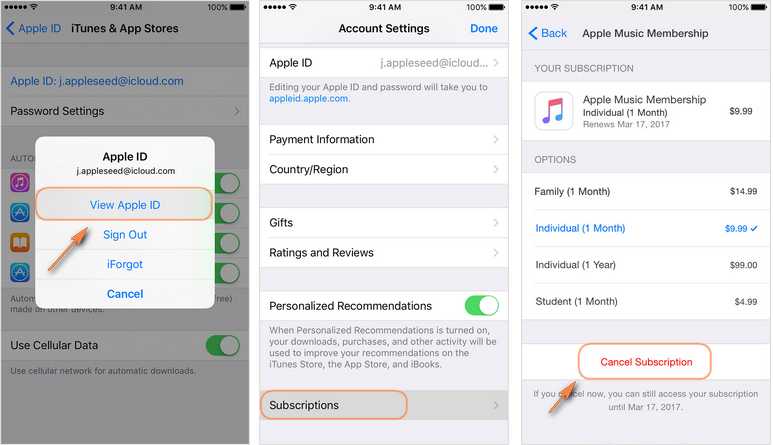 В смс будет приложена специальная ссылка, нажмите на нее и авторизуйтесь. Затем откроется программа музыки, где пользователю необходимо привязать личный Apple ID. После этих действий можно свободно начать пользоваться ресурсом.
В смс будет приложена специальная ссылка, нажмите на нее и авторизуйтесь. Затем откроется программа музыки, где пользователю необходимо привязать личный Apple ID. После этих действий можно свободно начать пользоваться ресурсом.
Как отключить подписку на Apple Music
Когда бесплатная подписка пройдет, оператор начнет списывать деньги со счета. Если вы хотите отказаться от услуги до снятия средств, то необходимо заранее посетить личный кабинет МТС. Также можно обратиться к сотруднику компании или набрать ту же команду *888#. При выборе USSD команды выберите в меню соответствующий пункт, позволяющий отключить опцию. Рассмотрев, как отключить Apple Music МТС, разберем наиболее распространенные вопросы от пользователей.
Часто задаваемые вопросы
Представленная услуга получила большую популярность, из-за чего были сформированы самые частые вопросы.
Не пришла инструкция и доступ к приложению
Иногда абонент может столкнуться с подобной проблемой при подключении. Обычно, это говорит об ошибке системы. Необходимо убедится, что опция все же активировалась. Нужно перейти в личный кабинет и проверить эту информацию. Если она отмечена в активных подписках, то позвоните по горячей линии и уточните проблему 0890. Если ее там нет, то произведите авторизацию повторно.
Обычно, это говорит об ошибке системы. Необходимо убедится, что опция все же активировалась. Нужно перейти в личный кабинет и проверить эту информацию. Если она отмечена в активных подписках, то позвоните по горячей линии и уточните проблему 0890. Если ее там нет, то произведите авторизацию повторно.
Если уже есть подписка
Ранее уже проходили регистрацию в Apple Music? Чтобы воспользоваться выгодным предложением от оператора, требуется заново авторизоваться в программе. Зайдите в настройки своего аккаунта и отпишитесь от музыкального ресурса. Делать это нужно через ITunes. Затем можно начать подключение через МТС.
Отписаться можно следующим образом:
- Войдите в программу музыки на смартфоне.
- Перейдите по ссылке Для вас.
- Далее нажмите на свой профиль.
- Затем выберите функцию, позволяющую узнать Apple ID.
- Найдите графу подписок и отмените нужную.
Также подобную процедуру можно пройти через компьютер Mac.
Использование на семейной подписке
Представленное решение не предусмотрено компанией. Пользоваться сервисом может только один контакт. Возможно в дальнейшем они пересмотрят этот вопрос.
Пользоваться сервисом может только один контакт. Возможно в дальнейшем они пересмотрят этот вопрос.
Не отображается в аккаунте
Многие абоненты недоумевают, когда не находят подписку на музыкальный ресурс в меню ITunes. Не стоит пугаться этого факта. В связи с тем, что вы активируете предложение именно от МТС, то она отображается лишь в личном кабинете на официальном сайте оператора или в приложении.
Пробный период от Apple
Помните, бесплатный период, предоставляемый от Эппл, имеет другие условия, которые отличаются от предложения МТС. Пользоваться можно лишь одной подпиской. Пользователь должен сам выбрать какие условия для него выгоднее.
9 способов остановить автоматическое воспроизведение Apple Music в автомобиле (полное руководство 2023 г.)
Автор: Джастин СабринаОбновлено 22 февраля 2023 г. машина. Кроме того, вы получите дополнительные решения и советы о том, как сохранить Apple Music навсегда, преобразовав Apple Music в MP3.
«Каждый раз, когда я сажусь в машину, она автоматически включает Apple Music.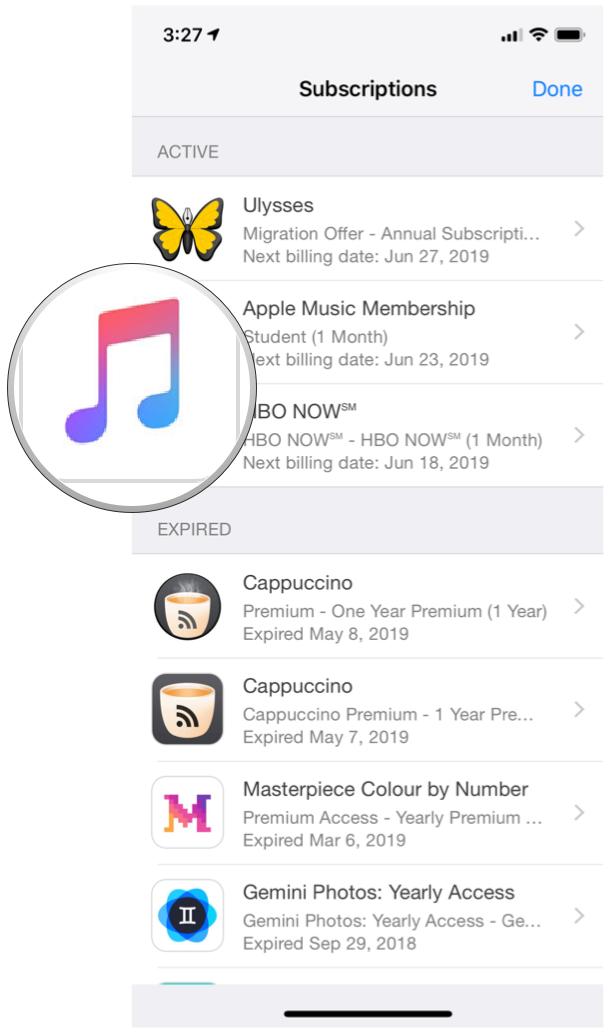 Как отключить автоматическое воспроизведение музыки Apple в моей машине?»
Как отключить автоматическое воспроизведение музыки Apple в моей машине?»
Когда вы садитесь в машину, ваш iPhone автоматически подключается к CarPlay, и музыка автоматически воспроизводится через Bluetooth-динамик iPhone. Если вы не хотите, чтобы Apple Music автоматически проигрывалась в машине каждый раз, когда вы едете, читайте дальше! В этом руководстве представлены различные способы остановить автоматическое воспроизведение Apple Music в автомобиле . Кстати, в конце этой статьи мы также предоставим дополнительные преимущества о том, как навсегда сохранить Apple Music на компьютере.
Бесплатное воспроизведение Apple Music в автономном режиме в любом месте означает преобразование песен Apple Music в MP3.
Если вы хотите бесплатно слушать плейлист / песни Apple Music на любых устройствах и проигрывателях в автономном режиме, вам необходимо удалить Apple Music DRM и преобразовать их в формат MP3 без DRM.
UkeySoft Apple Music Converter — обязательный загрузчик Apple Music в MP3, который я использую, и я настоятельно рекомендую его всем подписчикам Apple Music.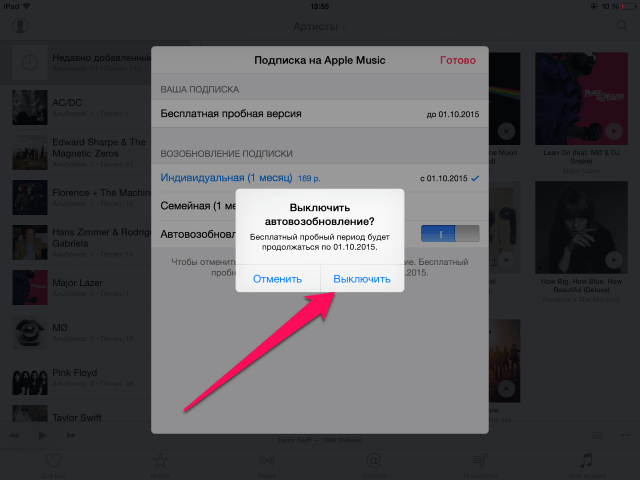 Если вы не подписались на Apple Music, теперь вы можете получить Apple Music бесплатно на срок до 3 месяцев, а затем использовать этот мощный Apple Music Converter для преобразования песен Apple Music в MP3 с высоким качеством звука, вы можете гибко наслаждаться своей музыкой на любое устройство. Я надеюсь, что это поможет вам так же, как помогло мне бесплатно преобразовать Apple Music в MP3.
Если вы не подписались на Apple Music, теперь вы можете получить Apple Music бесплатно на срок до 3 месяцев, а затем использовать этот мощный Apple Music Converter для преобразования песен Apple Music в MP3 с высоким качеством звука, вы можете гибко наслаждаться своей музыкой на любое устройство. Я надеюсь, что это поможет вам так же, как помогло мне бесплатно преобразовать Apple Music в MP3.
Попробуйте программу и разблокируйте Apple Music, чтобы бесплатно наслаждаться гибким воспроизведением на всех устройствах:
Попробуйте бесплатно Попробуйте бесплатно
Попробуйте бесплатно Попробуйте бесплатно
Совет: — в веб-плеере Apple Music и Music Manager в программе задачи потоковой передачи, загрузки и преобразования музыки могут быть легко выполнены в этой универсальной программе даже без установленного приложения Apple Music / iTunes. Другими словами, UkeySoft Apple Music Converter — это обязательный инструмент, который предоставляет вам бесплатную музыку для свободного прослушивания.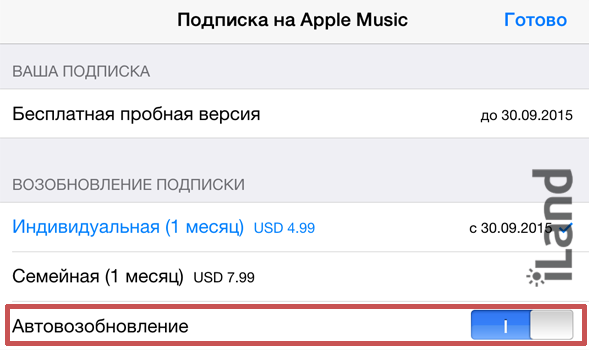
Вам может понравиться:
Загрузка музыки Spotify на USB-накопитель для воспроизведения в автомобиле
5 способов воспроизведения Apple Music в автомобиле
Как загрузить видео с YouTube на USB-накопитель
СОДЕРЖАНИЕ 2
9000 Часть 2 10007 9000 9 способов остановить iPhone от автоматического воспроизведения музыки в машине
Часть 2. Как сохранить Apple Music навсегда для свободного воспроизведения
Часть 1. 9 способов остановить iPhone от автоматического воспроизведения музыки в машине
Есть некоторые как вы можете использовать запрещает iPhone автоматически воспроизводить музыку в автомобиле . Проверьте это!
Способ 1. Отключите настройку Apple Music CarPlay на вашем iPhone
[Простой]
Самый простой способ остановить автоматическое воспроизведение Apple Music в вашем автомобиле — отключить настройку Apple Music CarPlay . Вы можете отключить настройку Apple Music CarPlay на своем iPhone, давайте рассмотрим подробные шаги:
Шаг 1: Перейдите в приложение « Настройки » на iPhone и нажмите «9».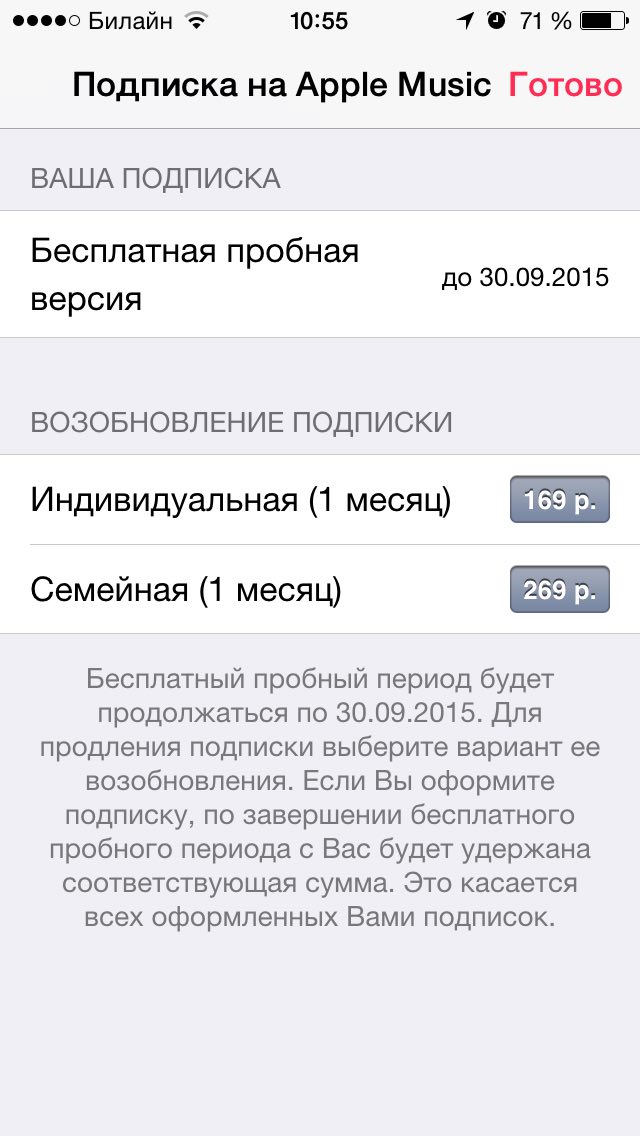 0006 Общий ».
0006 Общий ».
Шаг 2: Затем выберите « CarPlay », а затем нажмите « Apple Music ».
Шаг 3: Установите переключатель в положение « Выкл. », чтобы отключить автоматическое воспроизведение Apple Music в автомобиле.
Способ 2. Удалите подключение CarPlay из приложения «Настройки» на вашем iPhone
Шаг 1. Откройте приложение « Settings » на вашем iPhone.
Шаг 2. Нажмите General >> CarPlay , здесь вы увидите список транспортных средств, синхронизированных с вашим iPhone.
Шаг 3. Нажмите на автомобиль, подключение к которому вы хотите отключить, а затем нажмите синюю опцию « Забыть этот автомобиль » на следующем экране.
Шаг 4. Коснитесь красной кнопки « Забыть » во всплывающем окне, чтобы подтвердить, что вы хотите забыть об автомобиле.
Способ 3: Уменьшите громкость автомобильной стереосистемы до нуля
Самый простой способ — полностью обнулить автомобильную стереосистему перед выключением двигателя.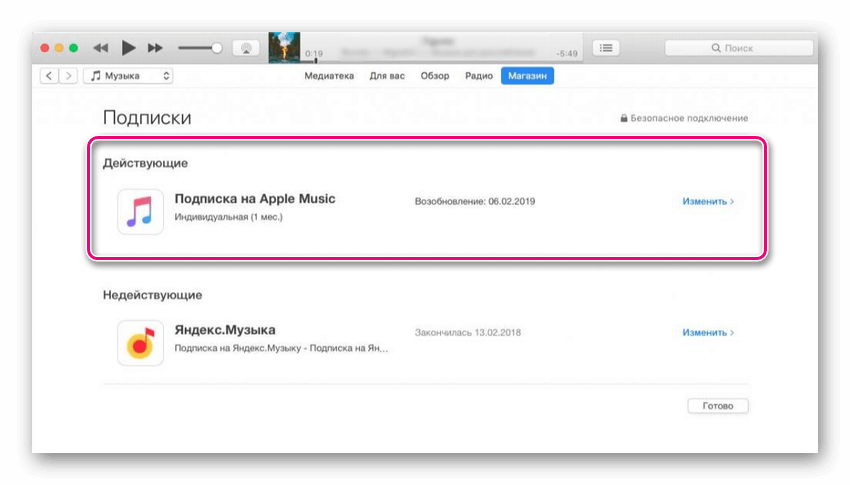 Таким образом, Apple Music по-прежнему будет воспроизводиться автоматически, но вы ее не услышите. Если этот метод вам не подходит, вы можете попробовать следующие методы.
Таким образом, Apple Music по-прежнему будет воспроизводиться автоматически, но вы ее не услышите. Если этот метод вам не подходит, вы можете попробовать следующие методы.
Способ 4: закройте приложение «Музыка», чтобы остановить автоматическое воспроизведение музыки в автомобиле
Если Apple Music воспроизводится автоматически, когда вы садитесь в машину, вы можете принудительно закрыть приложение Apple Music на своем iPhone, чтобы запретить iPhone автоматически воспроизводить музыку в машине. . Просто дважды нажмите кнопку «Домой», а затем проведите пальцем вверх по музыкальному приложению.
Способ 5. Используйте беззвучную музыкальную дорожку, чтобы запретить воспроизведение Apple Music
iPhone, как правило, воспроизводит песни в алфавитном порядке. Вы можете добавить тихую песню под названием «A a a a a a a a a a song» в свою музыкальную библиотеку Apple и использовать эту привычку, чтобы обмануть автомобильную стереосистему Bluetooth. При необходимости настройте воспроизведение одиночной петли.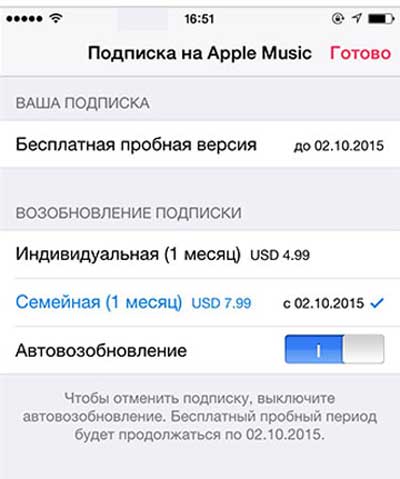 Когда вы садитесь в машину, она будет играть вашу первую песню, а в динамиках не будет звучать музыка.
Когда вы садитесь в машину, она будет играть вашу первую песню, а в динамиках не будет звучать музыка.
Способ 6. Скажите Siri, чтобы она перестала слушать Apple Music в машине
Siri — ваш послушный голосовой помощник. Когда вы садитесь в машину, скажите Siri, чтобы она остановилась и включила музыку. Музыка будет автоматически отключена, но для загрузки и автоматического воспроизведения некоторых загруженных песен может потребоваться минута или две, поэтому вы не можете попросить Siri немедленно прекратить воспроизведение. И вам нужно взаимодействовать с Siri каждый раз, когда вы едете.
Способ 7: отключите CarPlay, чтобы остановить iPhone от автоматического воспроизведения Apple Music
Вы можете попытаться отключить CarPlay в iPhone, чтобы запретить iPhone автоматически воспроизводить Apple Music в машине.
Перед тем, как сесть в машину, откройте свой iPhone и перейдите в «Настройки», нажмите «Экранное время» > «Контент и ограничения конфиденциальности» > введите код-пароль «Экранное время», затем нажмите «Разрешенные приложения» > отключите «CarPlay».
Способ 8: удалить приложение Apple Music с iPhone
Вы можете удалить приложение «Apple Music», чтобы прекратить автоматическое воспроизведение песен Apple Music в автомобиле. Просто нажмите и удерживайте значок музыки, затем нажмите значок «X» и подтвердите, что хотите удалить приложение с iPhone. Однако после удаления приложения Apple Music это означает, что вы больше не сможете наслаждаться песнями через приложение Apple Music на своем телефоне, подумайте дважды.
Способ 9. Отправьте свой отзыв в Apple, чтобы автоматически остановить воспроизведение музыки
Если метод апелляции вам не подходит, вы также можете отправить свой отзыв в Apple. Apple рекомендуется добавить переключатель в «Настройки», чтобы iPhone не мог автоматически воспроизводить музыку в машине.
Часть 2. Как сохранить Apple Music навсегда для бесплатного прослушивания в автономном режиме?
Как мы все знаем, Apple Music добавляет к своим песням DRM-защиту, чтобы пользователи не могли копировать и передавать свои песни на устройства, не принадлежащие Apple.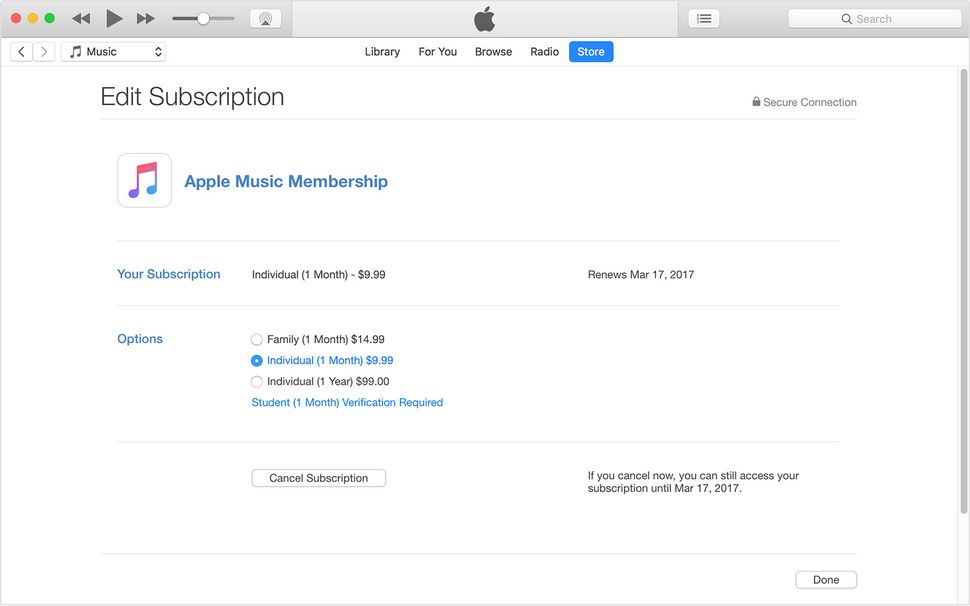 После отмены подписки вы не сможете сохранить загруженные песни Apple Music. К счастью, здесь вы встретите UkeySoft Apple Music Converter, который может вам помочь сохранить Apple Music навсегда .
После отмены подписки вы не сможете сохранить загруженные песни Apple Music. К счастью, здесь вы встретите UkeySoft Apple Music Converter, который может вам помочь сохранить Apple Music навсегда .
UkeySoft Apple Music Converter может удалять DRM из Apple Music и конвертировать песни Apple Music M4P в MP3, M4A, FLAC, WAV и т. д. с качеством без потерь. Кроме того. После преобразования вы можете навсегда сохранить песни Apple Music на своем компьютере, а затем перенести незащищенные песни на любое устройство для прослушивания в автономном режиме.
Кроме того, iTunes Music Converter поддерживает преобразование купленной в iTunes музыки M4P, аудиокниг iTunes M4B и аудиокниг Audible AA/AAX в форматы MP3, M4A, FLAC, AAC и т. д. без DRM.0003
Попробуйте бесплатно Попробуйте бесплатно
Попробуйте бесплатно Попробуйте бесплатно
Основные характеристики UkeySoft Apple Music Converter:
- Встроенный веб-плеер Apple Music и музыкальный проигрыватель.

- Загрузка и воспроизведение музыки без установки приложения iTunes или Apple Music.
- Конвертируйте Apple Music в MP3, M4A, FLAC, WAV, AIFF и AAC для воспроизведения где угодно.
- Сохранить исходное качество звука, теги ID3 и метаданные.
- Воспроизведение Apple Music в автономном режиме на любом устройстве без установленного приложения Apple Music.
- Запишите Apple Music на компакт-диск или загрузите в iCloud, Cloud Drive, Google Drive и т. д.
- Перенос Apple Music на MP3-плеер, iPod Touch, iPod Shuffle, iPod Nano, iPod Classic, Sony Walkman, USB-накопитель и т. д.
Если вы хотите узнать, как использовать UkeySoft Apple Music Converter для преобразования Apple Music в MP3, перейдите по ссылке.
Попробуйте бесплатно Попробуйте бесплатно
Попробуйте бесплатно Попробуйте бесплатно
Шаги по загрузке Apple Music в форматы MP3/M4A/WAV/FLAC/AIFF
Шаг 1. Запустите программу на своем ПК или Mac, вы увидите, что Apple Музыкальный веб-плеер в программе, пожалуйста, войдите в свой Apple ID.
Советы: UkeySoft Apple Music Converter больше не требует синхронизации с iTunes для обработки преобразования музыки!
Шаг 2. Откройте список воспроизведения, который вы хотите загрузить, щелкните значок «Добавить в список», чтобы добавить его в список преобразования, а затем выберите песни, которые хотите загрузить.
Шаг 3. Нажмите кнопку « Convert », чтобы начать загрузку Apple Music в MP3 или другой формат.
Шаг 4. После завершения преобразования Apple Music в MP3 вы получите музыкальный файл MP3. Или вы можете воспроизводить загруженные песни с помощью встроенного музыкального проигрывателя.
Наша команда представила новый бренд — TunesBank Apple Music Converter. Это отличная альтернатива Apple Music Converter, когда речь идет о преобразовании Apple Music в форматы MP3, M4A, AAC, FLAC, AC3, AU или AIFF для автономного воспроизведения на автомобильном плеере, iPhone, Andorid, iPod и других устройствах.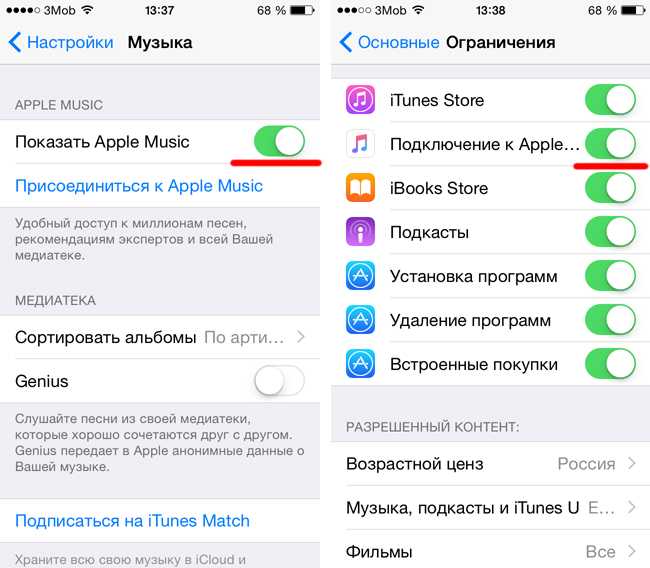 Этот совершенно новый продукт поддерживает преобразование Apple Music в 5 раз быстрее в Mac OS X 10.11 или выше, конвертирование Apple Music в 10 раз быстрее в Windows 10/8.1/8/7. А еще лучше, в процессе преобразования вы можете вернуться в «Библиотеку», чтобы добавить больше песен в список «Конвертация».
Этот совершенно новый продукт поддерживает преобразование Apple Music в 5 раз быстрее в Mac OS X 10.11 или выше, конвертирование Apple Music в 10 раз быстрее в Windows 10/8.1/8/7. А еще лучше, в процессе преобразования вы можете вернуться в «Библиотеку», чтобы добавить больше песен в список «Конвертация».
Будьте первым, кто оставит отзыв
Пока нет учетной записи. Пожалуйста, нажмите здесь, чтобы зарегистрироваться.
Как остановить автоматическую загрузку Apple Music на iPhone и Mac
Apple Music позволяет загружать треки или целые альбомы для прослушивания в автономном режиме на iPhone, Mac и ПК. Но если вам не хватает памяти на вашем устройстве, лучше всего транслировать Apple Music и загружать только избранные песни, которые вы слушаете больше всего. Тем не менее, приложение «Музыка» или iTunes могут ускорить работу и автоматически загружать песни и альбомы всякий раз, когда вы добавляете их в свою библиотеку. Раздражает, да?
Ниже мы рассмотрим, что вы должны сделать, чтобы запретить Apple Music автоматически загружать музыку на iPhone, Mac и ПК. Параметр автоматической загрузки не синхронизируется между устройствами через iCloud. Таким образом, вам придется отключить эту функцию на каждом устройстве, на котором вы хотите остановить автоматическую загрузку.
Параметр автоматической загрузки не синхронизируется между устройствами через iCloud. Таким образом, вам придется отключить эту функцию на каждом устройстве, на котором вы хотите остановить автоматическую загрузку.
Отключить автоматическую загрузку Apple Music — iPhone
Apple Music прошла долгий путь с момента своего появления на iPhone в 2015 году. Она значительно улучшена с точки зрения навигации, выдвигает лучшие рекомендации, поставляется с поддержкой темного режима, имеет отличный авто — функция воспроизведения и многое другое. Вы можете остановить автоматические загрузки в Apple Music на своем iPhone, зайдя в приложение «Настройки».
Шаг 1: Откройте приложение «Настройки» на своем iPhone.
Шаг 2: Прокрутите вниз и нажмите «Музыка».
Шаг 3: Выключите переключатель рядом с пунктом Автоматические загрузки.
Совет: Вы также можете использовать параметр «Оптимизировать хранилище», чтобы установить ограничение (4 ГБ, 8 ГБ, 16 ГБ и т. д.) на объем хранилища, который может использовать Apple Music. Вы можете использовать его с включенной опцией автоматической загрузки или без нее.
д.) на объем хранилища, который может использовать Apple Music. Вы можете использовать его с включенной опцией автоматической загрузки или без нее.
Кроме того, вы можете коснуться параметра «Загруженная музыка», чтобы открыть список всей загруженной музыки, упорядоченной по исполнителям и альбомам. Затем вы можете удалить любой элемент из списка, проведя пальцем вправо и выбрав «Удалить».
Теперь, когда вы отключили автоматическую загрузку в Apple Music, вы можете нажать значок «Загрузить» рядом с альбомом или треком, чтобы начать загрузку вручную. Или вы можете нажать и удерживать элемент и выбрать «Загрузить» в контекстном меню.
Отключение автоматической загрузки Apple Music — Mac
Пользователям macOS Catalina необходимо использовать специальное приложение Music для потоковой передачи Apple Music. Да — Apple отключила iTunes после macOS Mojave. Новое приложение «Музыка» отшлифовано и стало намного удобнее в использовании. Вы можете остановить автоматические загрузки в Apple Music на своем Mac, перейдя на панель «Настройки» приложения.
Примечание: Если вы используете macOS Mojave или более раннюю версию на своем Mac, перейдите к следующему разделу, чтобы узнать, как отключить автозагрузку в Apple Music в iTunes.
Шаг 1: Откройте приложение «Музыка». Затем нажмите «Музыка» в строке меню и выберите «Настройки».
Шаг 2: Перейдите на вкладку «Загрузки».
Шаг 3: Выключите переключатель рядом с загрузками. Нажмите OK, чтобы сохранить изменения.
Совет: Чтобы удалить ранее загруженную дорожку или альбом, щелкните элемент правой кнопкой мыши и выберите Удалить загрузку.
Вы всегда можете загрузить треки и альбомы вручную, щелкнув значок «Загрузить» рядом с каждым элементом или щелкнув правой кнопкой мыши и выбрав «Загрузить».
Отключение автоматической загрузки Apple Music в iTunes — ПК и Mac
В отличие от Mac, вы по-прежнему можете слушать Apple Music на ПК через iTunes.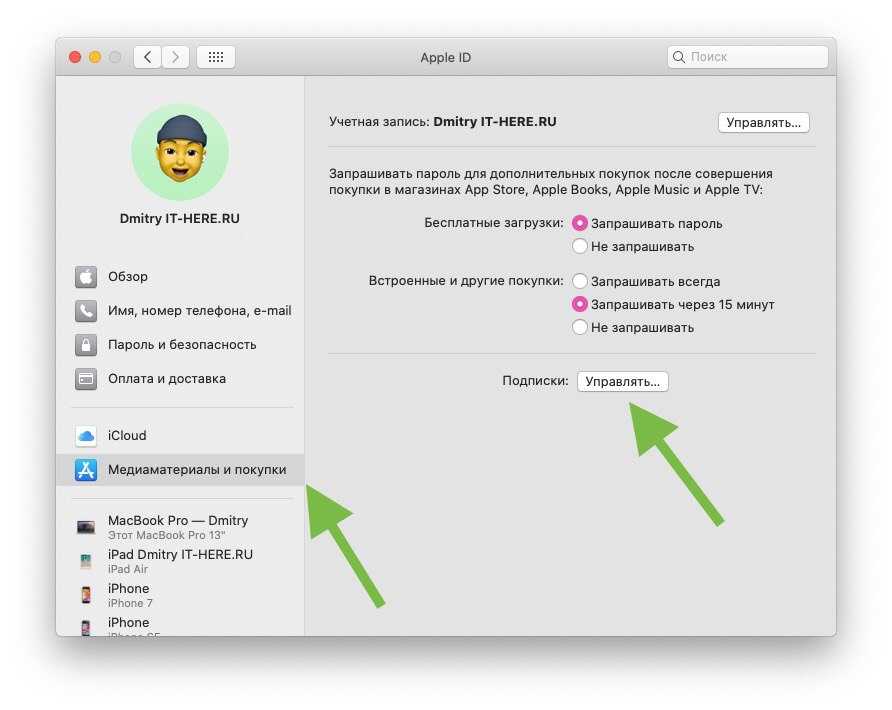 Если вы хотите отключить автоматическую загрузку музыки, вы должны зайти на панель настроек iTunes. Следующие шаги применимы как к традиционному рабочему столу, так и к версии iTunes для Microsoft Store. Вы также можете использовать их для отключения автоматической загрузки в iTunes на macOS Mojave и более ранних версиях.
Если вы хотите отключить автоматическую загрузку музыки, вы должны зайти на панель настроек iTunes. Следующие шаги применимы как к традиционному рабочему столу, так и к версии iTunes для Microsoft Store. Вы также можете использовать их для отключения автоматической загрузки в iTunes на macOS Mojave и более ранних версиях.
Шаг 1: Откройте iTunes.
Шаг 2: Откройте меню «Правка» и выберите «Настройки». Если вы используете iTunes на Mac, выберите iTunes в строке меню, а затем выберите «Настройки».
Шаг 3: Перейдите на вкладку «Загрузки». Затем снимите флажок рядом с Музыка. Нажмите OK, чтобы сохранить изменения.
Совет: Если вы хотите удалить ранее загруженную дорожку или альбом, щелкните элемент правой кнопкой мыши и выберите Удалить загрузку.
Несмотря на то, что автоматическая загрузка отключена, вы все равно можете загружать треки вручную. Для этого нажмите на 3 точки рядом с треком или альбомом и нажмите «Загрузить».
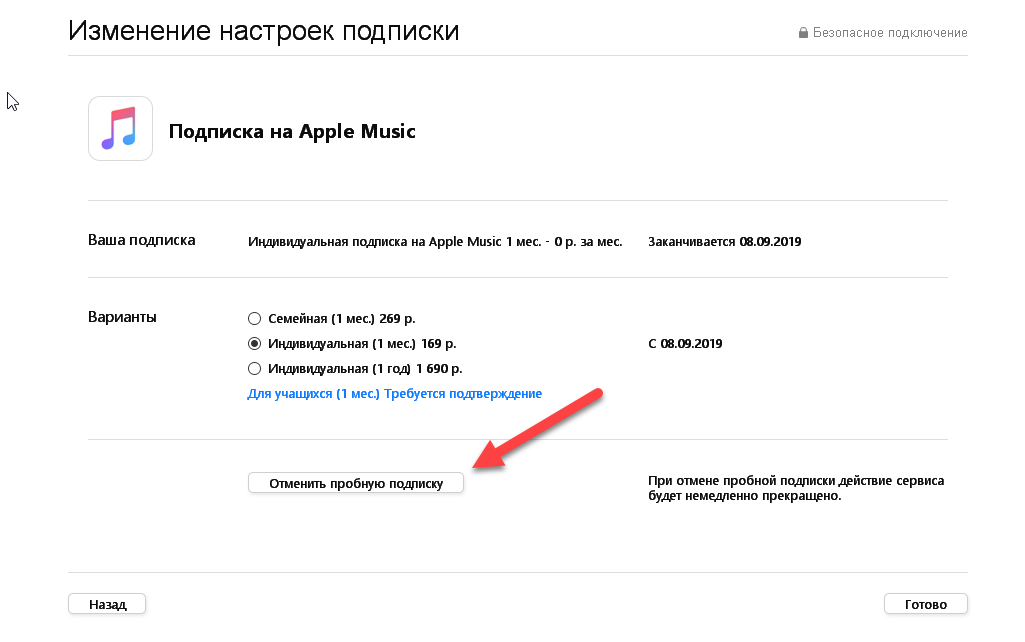 Оценить этот показатель получится даже в профессиональных наушниках.
Оценить этот показатель получится даже в профессиональных наушниках.